Banyak pengguna Windows 10 mungkin memutuskan untuk beralih ke Microsoft Edge setelah sepenuhnya dirilis. Dan salah satu 'masalah' utama saat beralih ke browser lain adalah menambahkan bookmark atau favorit Anda dari browser sebelumnya.
Jadi, dalam panduan singkat ini, saya akan menunjukkan kepada Anda bagaimana Anda dapat dengan mudah mengimpor Favorit Anda dari browser sebelumnya ke Edge, sehingga Anda tidak perlu mengunjungi setiap situs dan melakukannya secara manual.
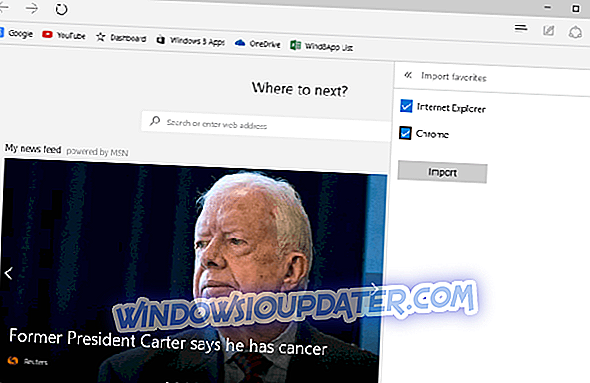
Bagaimana saya bisa mengimpor Favorit saya ke Microsoft Edge?
Microsoft menyertakan opsi untuk mengimpor favorit dari browser lain ke Edge, sehingga Anda dapat dengan mudah melakukannya, hanya dalam beberapa saat. Berikut cara mengimpor favorit atau bookmark dari browser web lain ke Microsoft Edge:
- Buka Tepi dan pergi ke menu titik-titik (...)
- Di bagian bawah menu utama klik pada Pengaturan untuk membuka jendela pengaturan
- Pilih Impor favorit dari browser lain

- Ini akan memindai semua browser yang diinstal pada komputer Anda, sehingga Anda dapat memeriksa dari browser mana Anda ingin mengimpor favorit
- Setelah Anda memeriksa browser yang diinginkan, cukup klik Impor dan bookmark akan segera muncul di Edge
Itu saja, sekarang Anda memiliki semua favorit tersimpan dari peramban lain di Microsoft Edge. Ini adalah pilihan yang bagus, karena pergi ke setiap situs secara individual dan menyimpan favorit Anda sendiri akan sangat mengganggu, dan itu akan membutuhkan banyak waktu.
Sayangnya, Microsoft Edge belum mendukung impor bookmark HTML, Anda juga tidak bisa hanya menarik bookmark dari browser lain ke Edge, seperti halnya dengan beberapa browser web lainnya. Kami tidak tahu apakah Microsoft mengubahnya di masa mendatang, jadi kami tidak dapat memberi tahu Anda apa pun sekarang.
Sekarang Anda tahu cara mengimpor favorit Anda dengan mudah dari browser lain, tetapi jika Anda memiliki masalah kinerja dengan Microsoft Edge, seperti masalah koneksi atau macet, Anda dapat memeriksa artikel kami di mana kami berbicara tentang masalah ini.
Cara menyesuaikan bilah Favorit di Microsoft Edge
Sejak penulisan posting ini, Microsoft menambahkan serangkaian fitur menarik baru ke Edge. Misalnya, Anda sekarang dapat mengubahsuaikan bilah Favorit dan mengatur lebih baik halaman Anda ke dalam folder. Selain itu, Anda juga dapat mengedit URL halaman yang disimpan, menghapus folder dari daftar Favorites Anda dan bahkan menyematkan halaman web ke Start Menu.
Berbicara tentang halaman Favorit Edge, banyak pengguna mengeluh bahwa halaman ini menghilang setelah menginstal pembaruan Windows 10 terbaru. Untuk informasi lebih lanjut tentang cara mengembalikannya, Anda dapat menggunakan panduan ini.
PANDUAN TERKAIT UNTUK MEMERIKSA:
- Anda sekarang dapat mengabjadkan Favorit Microsoft Edge
- Mudah: Cara Menggunakan 'Favorit' di Opera Browser
- Perbaiki: Microsoft Edge segera tutup setelah dibuka di Windows 10
Catatan Editor: Posting ini awalnya diterbitkan pada Agustus 2015 dan telah diperbarui untuk kesegaran, dan akurasi.



